Jak změnit zemi nebo region App Store v roce 2025
Každý uživatel Apple se spoléhá na App Store při stahování aplikací a služeb, které potřebuje pro každodenní život a práci; se stal jedním z nejdůležitějších online tržišť. Nicméně každá země nebo region má k dispozici omezený fond aplikací, které lze stáhnout z důvodů geografického blokování. Pokud cestujete mimo svou zemi nebo chcete vyzkoušet aplikace z jiné oblasti, je velmi důležité, abyste to věděli jak změnit zemi App Store kdykoliv.
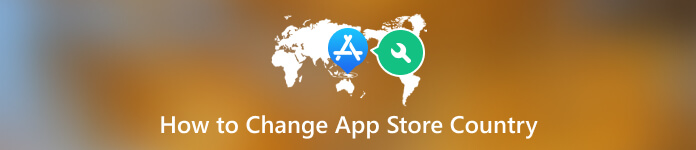
V tomto článku:
Část 1. Co musíte udělat, než změníte zemi App Store
Bohužel celý tento proces Apple neusnadňuje. Než se ponoříte do procesu změny země App Store, je třeba zvážit a provést několik důležitých faktorů, jinak možná zjistíte, že nemůžete změnit svůj region App Store. Před pokusem o změnu země nebo oblasti proveďte tyto kroky.
1) Zkontrolujte své předplatné a kredity v obchodě.
Pokud máte na svém Apple ID aktivní předplatné, nemůžete změnit zemi App Store. Nezáleží na tom, zda si předplatíte službu Apple, jako je Apple Music, nebo aplikaci třetí strany, jako je Spotify. Pokud jste si předplatné zakoupili přes App Store, budete se ho muset prozatím zbavit. Než budete moci pokračovat, možná budete muset počkat do konce období předplatného, a to i po zrušení předplatného. Pokud máte stávající předplatné služeb Apple nebo jakékoli zbývající kredity v obchodě spojené s vaším Apple ID, nebudete moci provést změnu.
2) Opusťte svou skupinu Family Sharing.
Pokud jste součástí skupiny Rodinného sdílení, možná nebudete moci změnit svou zemi nebo oblast.
3) Zkontrolujte své objednávky nebo vrácení peněz.
Před změnou země je nutné dokončit nebo zrušit nebo dokončit všechna členství, předobjednávky a vrácení peněz. Potvrďte prosím, že jste splnili všechny nevyřízené povinnosti. Pokud si chcete ponechat své aktuální platební a fakturační údaje, můžete si vytvořit nové Apple ID pro použití v nové zemi.
3) Zkontrolujte úložiště.
Pokud máte předplatné úložiště na iCloudu, budete muset dočasně přejít na nižší tarif bezplatného úložiště, dokud nebudete moci přejít do své nové země nebo oblasti. A pokud se obáváte ztráty důležitých dat, klidně si vytvořte záložní kopii všech důležitých souborů a fotografií.
Část 2. Jak změnit zemi App Store na zařízení iOS
Změnu země App Store lze provést pouze na zařízeních iOS, což zahrnuje několik jednoduchých kroků. Chcete-li změnit zemi App Store na svém iPhonu nebo iPadu, postupujte podle níže uvedeného průvodce:
Otevřete Nastavení na svém iPhonu nebo iPadu. Klepnutím na své Apple ID získáte přístup k nastavení Apple ID. Přejděte na Média a nákupy. Pro přihlášení zadejte své heslo.
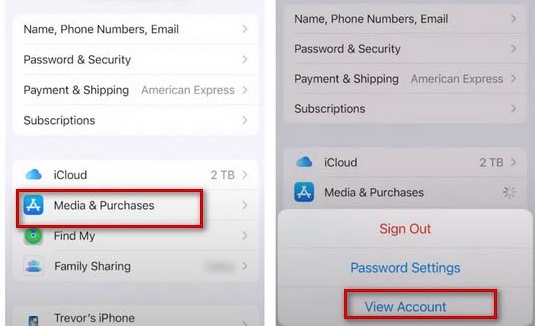
Na stránce podrobností účtu klepněte na možnost Země/region. Otevře se nová stránka, kde můžete upravit svou zemi nebo oblast.
Zobrazí se seznam dostupných zemí nebo oblastí, poté stačí vybrat novou zemi nebo oblast, na kterou chcete přepnout. Vyjádřete souhlas s podmínkami souvisejícími s novou zemí nebo regionem.
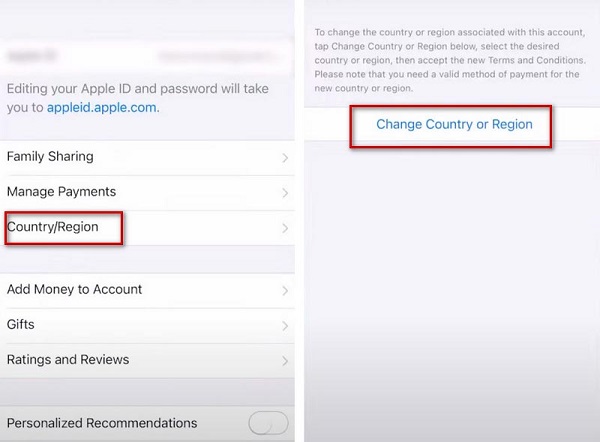
Očekává se, že zadáte svou novou platební a fakturační adresu a poté ověříte své Apple ID.
Chcete-li uložit nastavení, klepněte na možnost Hotovo v pravém horním rohu obrazovky.
Část 3. Nejlepší nástroj pro změnu umístění App Store
Pokud chcete mít možnost změnit zemi App Store a nechcete platit za proxy, mají rádi změnu umístění imyPass iLocaGo může být bezpečným nástrojem. Jedná se o snadno použitelný měnič polohy, který pomáhá uživatelům iOS nastavit, změnit a zfalšovat polohu iPhonu. Můžete mít zkušební verzi zdarma. A má pokročilé funkce a uživatelsky přívětivé rozhraní. Nejprve si můžete stáhnout a nainstalovat ten, který vyhovuje vašemu systému.
Abyste si však mohli užívat všech funkcí, můžete si zakoupit licenci a obdržíte e-mail s registračním kódem. Zadejte prosím svou e-mailovou adresu a registrační kód. Poté by měla být licence aktivována a nyní si můžete užívat všechny funkce.
Pokud jej chcete začít používat, nejprve připojte zařízení iOS k počítači pomocí kabelu USB. Někdy, když zařízení není rozpoznáno, možná budete muset tomuto počítači na svém zařízení důvěřovat.

Stačí kliknout na Upravit umístění volba. Vyberte požadované místo z mapy nebo jej vyhledejte na liště výše.
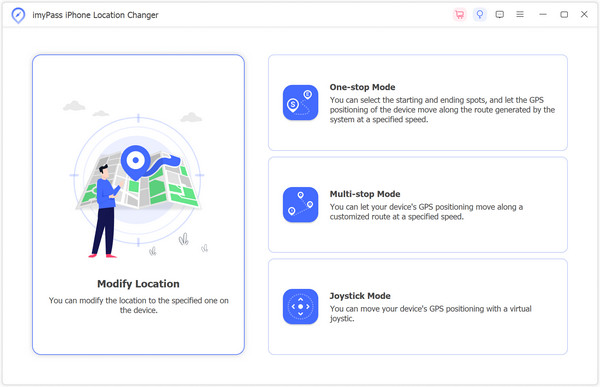
Potom můžeš Potvrdit abyste konečně změnili svou polohu. Poloha vašeho telefonu a všech aplikací se proto následně změní.
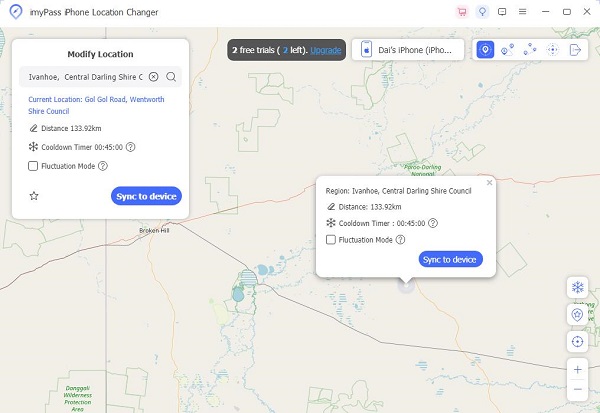
Možná budete chtít vědět:
Nejčastější dotazy.
-
Proč nemohu změnit svou zemi App Store?
Ujistěte se, že jste na svém účtu zrušili předplatné nebo dokončili jakékoli objednávky. A nezapomeňte opustit skupiny Rodinného sdílení. Pokud máte stávající předplatné služeb Apple nebo jakékoli zbývající kredity obchodu spojené s vaším Apple ID, nebudete moci provést změnu.
-
Co se stane, když změním oblast na iPhonu?
Změna regionu v Apple automaticky nezruší vaše předplatné. Může však mít vliv na vaše předplatné v závislosti na dostupnosti konkrétních služeb v nové oblasti.
-
Přijdu o své aplikace, pokud změním zemi?
Pokud změníte zemi App Store, můžete ztratit přístup k aplikacím a obsahu, které jste si zakoupili dříve. Pokud chcete změnit svůj region a přesto si aplikace ponechat, měli byste si je znovu stáhnout do zařízení.
Závěr
Jednou ty změnit oblast App Store na iPhonu nebo iPadu, Volně lze přistupovat k široké škále aplikací, hudby, knih a filmů specifických pro vaši novou zemi nebo region. Dokud budete postupovat podle těchto podrobných pokynů, budete mít se změnou regionu bezproblémovou zkušenost. A než začnete, ujistěte se, že jsou zohledněna všechna stávající předplatná nebo kredity. Doufám, že to pro vás bude užitečné a že se budete při prozkoumávání nového App Store bavit!
Horká řešení
-
Poloha GPS
- Nejlepší umístění Pokémon Go se souřadnicemi
- Vypněte svou polohu na Life360
- Falešná poloha na telegramu
- Recenze iSpoofer Pokemon Go
- Nastavte virtuální umístění na iPhone a Android
- Recenze aplikace PGSharp App
- Změnit místo na Grindr
- Recenze IP Location Finderu
- Změňte umístění mobilních legend
- Změňte polohu na Tiktoku
-
Odemkněte iOS
-
Tipy pro iOS
-
Odemkněte Android

